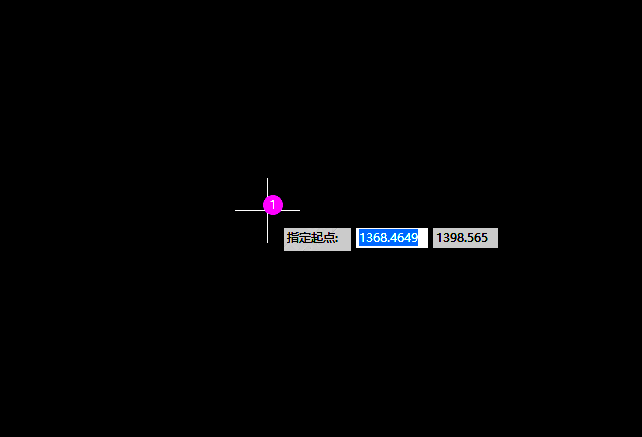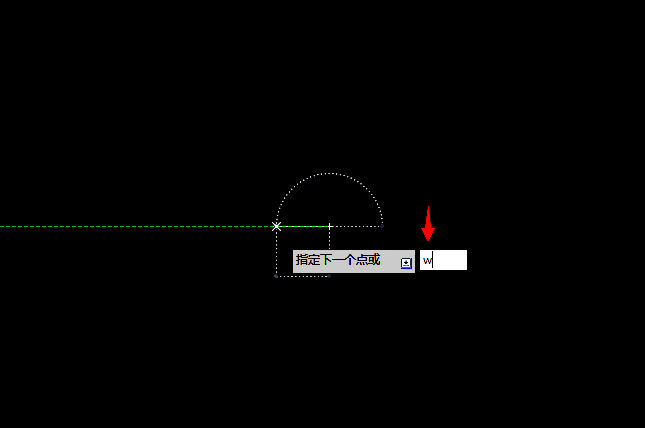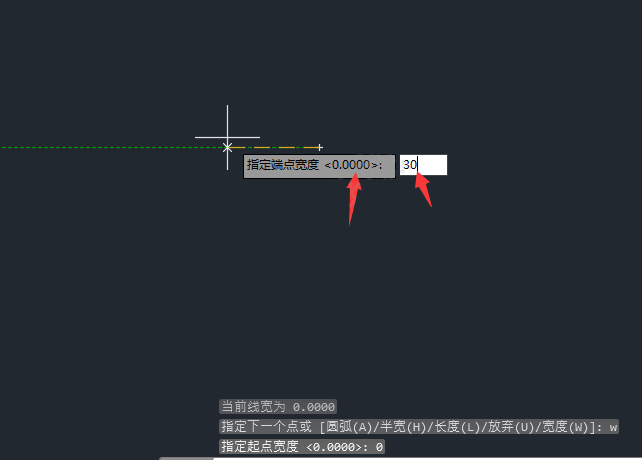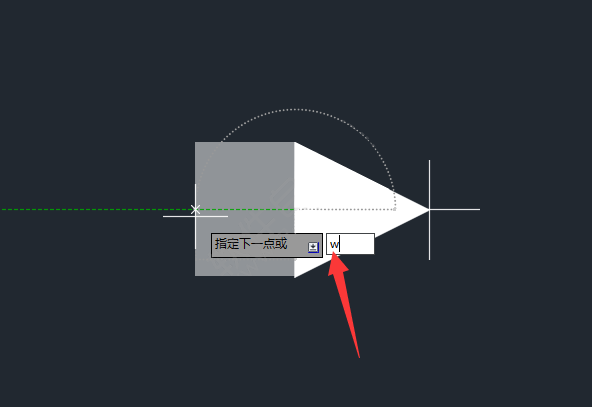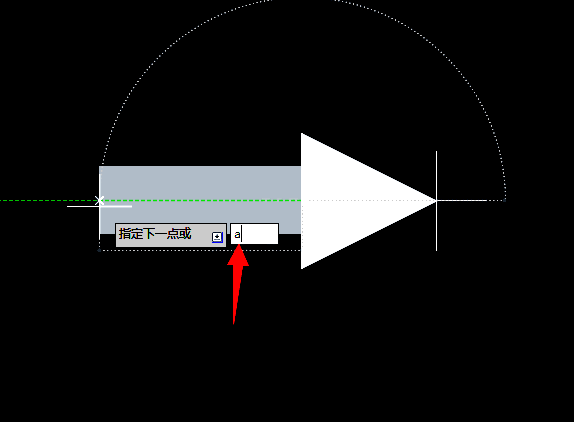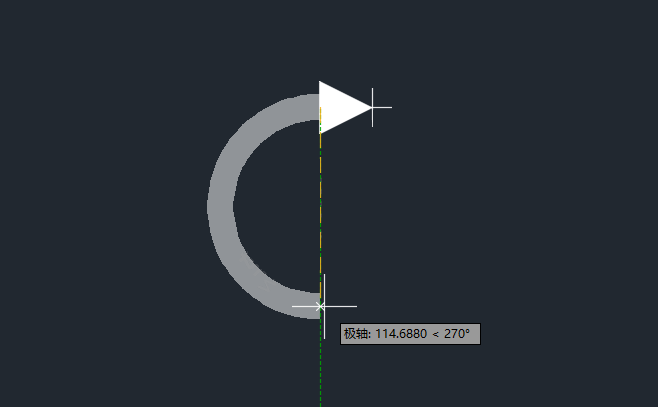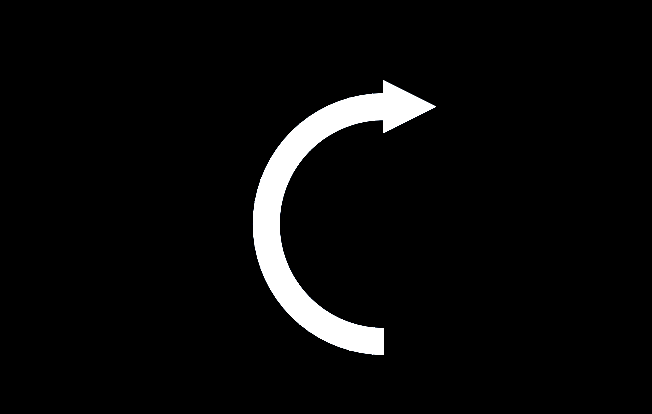|
|
|
|
| 下面给大家介绍的是cad画圆弧箭头怎么画的方法与步骤,具体操作步骤如下: |
|
1、打开CAD软件程序,再点击多段线工具,也可以输入PL命令空格。
2、点击多段线的起点。
3、再输入W命令,空格,效果如下:
4、起点宽度为0,空格,端点宽度为30,空格。
5、再输入W宽度命令,空格。
6、起点与端点的宽度都设置15.空格,效果如下:
7、然后再输入A命令,空格进入圆弧模式。效果如下:
8、然后绘制圆形出来,效果如下:
9、cad画圆弧箭头怎么画学会了吗!
|